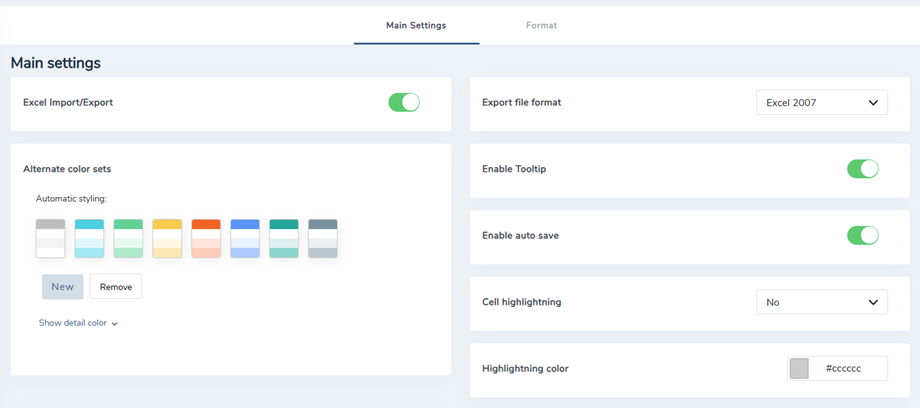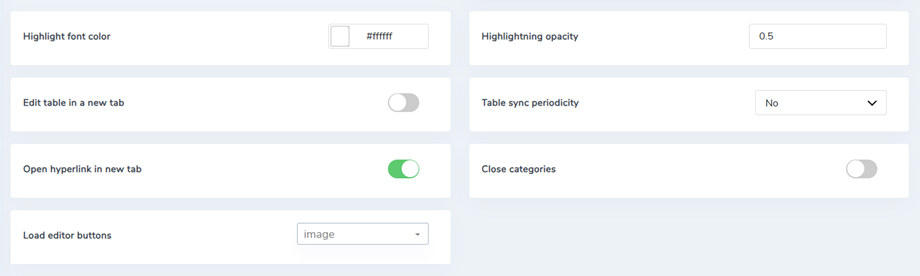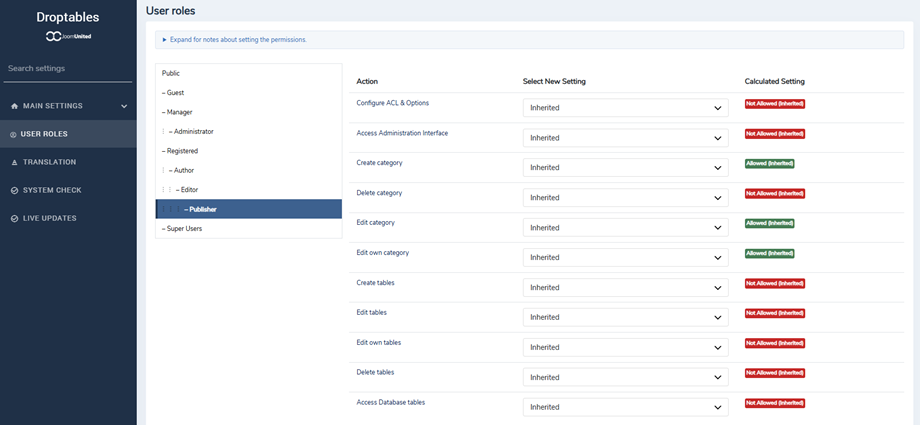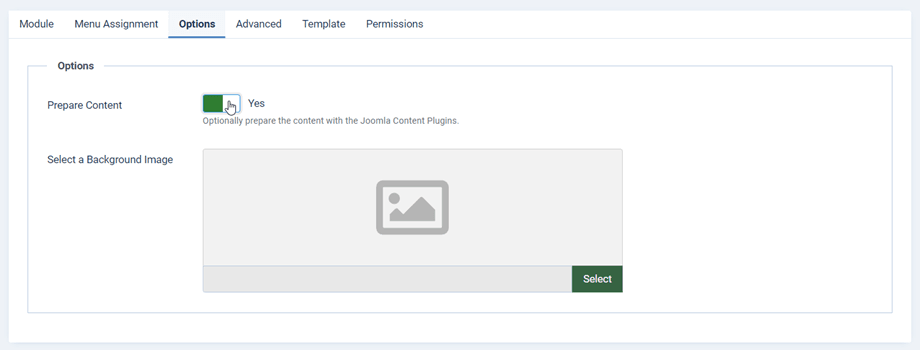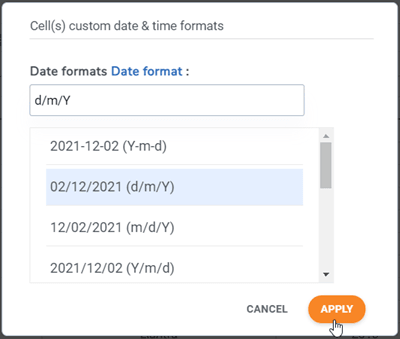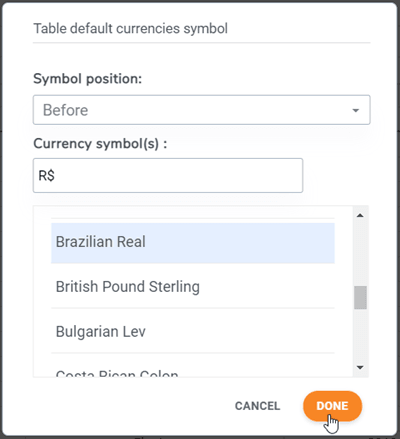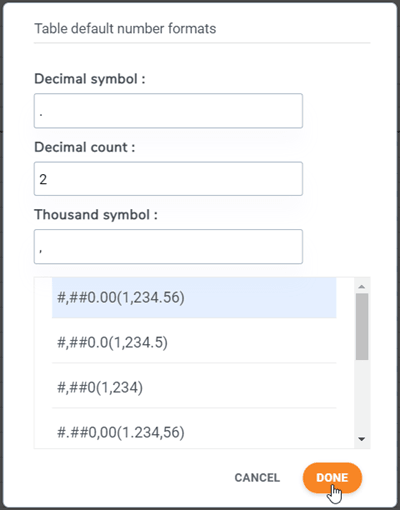Droptables: Parametreler ve Püf Noktaları
1. Parametreler
Droptables global parametrelerine erişmek için Bileşenler > Droptables > Yapılandırma > Ana ayarlar'a
Seçeneklerde şunları tanımlayabilirsiniz:
- Excel içe / dışa aktarmayı etkinleştir
- Dışa aktarma biçimini seçin
- Araç ipucunu hücreler üzerinde etkinleştirin
- otomatik kaydetmeyi etkinleştirin Değişiklikleri Kaydet düğmeniz olur
- Alternatif renk kümeleri: verilerinizi şekillendirmek için kullanılabilir
- Hücre vurgulama: İlk bakışta bir hücre içeriğini görmek için farenin üzerine gelindiğinde bir rengi etkinleştirin (Yalnızca Satır / Yalnızca Sütun / Her İkisi)
- Vurgu rengi : Vurgu rengini vurgulayan hücre
- Yazı tipi rengini vurgula: Hücre vurgulayan yazı tipi vurgulu rengi
- Opaklığı vurgulama: Opaklık seviyesini vurgulayan hücre
- Gizli sağ paneli etkinleştir: Evet / Hayır
- Tablo senkronizasyon periyodikliği: Excel dosyası veya Google E-Tablolar için tablo otomatik senkronizasyon gecikmesi
- Veritabanı tablosunu etkinleştir: Evet/Hayır
- Kategorileri kapat: Tablo kategorileri akordeon otomatik kapanma
- Düzenleyici düğmelerini yükle : Düzenleyici düğmelerini HTML hücre düzenleyicisine yükle
2. ACL izni
Joomla ACL entegrasyonu mevcuttur. Artık tablo düzenleyicilerinin eyleme veya tabloya erişimini kısıtlayabilirsiniz. Bu kısıtlama tüm tablolar için geçerlidir.
Örneğin, bir yönetici kullanıcının yalnızca kendi tablolarına erişmesini ve düzenlemesini istiyorsanız, "düzenle"yi reddedildi ve kendi düzenlemesini "İzin verildi" olarak ayarlayın. Ayrıca şunları da kısıtlayabilirsiniz:
- Global yapılandırma
- Arayüz erişimi
- Kategori oluşturma
- kategori silme
- Kategori baskısı
- Tablo oluşturma
- Tabloları silme
- Sürüm / kendi sürümü
3. Tabloları özel bir HTML modülüne yükleyin
Droptables her WYSIWYG düzenleyici alanında kullanılmak üzere oluşturulmuştur; çağrılacak içerik eklentisine sahip olmanız yeterlidir. Çoğu zaman varsayılan olarak etkindir.
Joomla HTML özel modülündeki gibi değilse, yukarıdaki gibi etkinleştirmeniz gerekir.
Seçenek sekmesinde, İçerik hazırla seçeneğini şu şekilde ayarlamanız gerekir : Evet
4. Hesaplama
Droptablestemel bir hesaplama uygulamanız Droptables. Mevcut öğeler şunlardır:
- TOPLA, BÖL, ÇOKLU, SAYIM, BİRLEŞTİR
- MIN, MAX, AVG
- TARİH, GÜN, GÜN, GÜN360
- VEYA, XOR VE
Toplam yapmak için bir hücreye şöyle yazın (BÜYÜK HARF zorunludur): = TOPLA (A1; B2) veya = TOPLA (A1: B2)
Tablolardaki tüm hücreler için hesaplama formatını ayarlayabilirsiniz. tablo düzenleyicide Menü Tablosu > Format seçenekleri'nde bulabilirsiniz
- Tarih saat: Tarih hesaplamaları için tarih biçimini ayarlayın
- para birimleri:
- Sembol pozisyonu: Para üzerinde hücre hesaplamaları yapmak için para birimi sembolünün varsayılan pozisyonunu tanımlayın.
- Para birimi sembol(ler)i: Para üzerinde hücre hesaplamaları yapmak için varsayılan para birimi sembolünü tanımlayın
- Ondalık ve sayı:
- Ondalık sembol: Hücre hesaplaması yapmak için varsayılan ondalık sembolü tanımlayın
- Ondalık sayı: Ondalık sembolden sonraki basamak sayısı
- Bin sembol: Hücre hesaplaması yapmak için varsayılan bin sembolünü tanımlayın
5. Hücreler için erişim sınırlaması
Diğer normal kullanıcıların birkaç önemli hücreyi düzenlemesini engellemek için, yönetici rolü dışında belirli kullanıcıları bu hücreleri düzenlemek üzere seçebilirsiniz. Bir tablo için birkaç aralık ekleyebilirsiniz.
İlk olarak, hücreleri seçmelisiniz, üzerine sağ tıklayın, içerik menüsünden Aralığı koru Biçim > Aralığı koru'ya gidebilirsiniz
Ardından açılır pencerede Düzenlemesine izin verilen kullanıcı rolleri Daha sonra Aralığı kaydet butonuna tıklayın. Kaydet ve Kapat tıklayın . Bu durumda, yalnızca Yazar rolü bu hücreleri düzenleyebilir; bu, diğer roller bu tabloya eriştiğinde bu hücrelerin kilitlendiği ve bunları düzenleyemeyeceği anlamına gelir.